Многие пользователи компьютера сталкивались с проблемой бегающего курсора на экране. Эта неприятность может серьезно мешать работе и вызывать раздражение. Чаще всего причины бегающего курсора связаны с техническими неполадками или некорректной настройкой компьютера.
Одной из возможных причин является неисправность мыши или сенсорной панели ноутбука. Если курсор постоянно смещается в случайные направления или прыгает по экрану, стоит попробовать подключить другую мышь или использовать внешнюю клавиатуру. Если проблема исчезает, то причиной была именно неисправность внутреннего устройства управления курсором.
Другой возможной причиной является вирусное воздействие на операционную систему. Зловредное ПО может изменить настройки компьютера, в том числе и работу указателя мыши. В этом случае рекомендуется выполнить проверку на наличие вирусов с использованием антивирусной программы и удалить обнаруженные угрозы.
Также проблема бегающего курсора может быть связана с ошибками в настройках мыши. Проверьте параметры курсора и скорость перемещения в настройках мыши в операционной системе. Иногда изменение данных параметров помогает восстановить нормальную работу курсора.
Как правило, одна из вышеуказанных причин является основной причиной проблемы бегающего курсора. Если после проверки и исправления настроек или замены устройства проблема все еще не исчезает, рекомендуется обратиться за помощью к специалисту или сервисному центру, которые помогут найти и устранить причину неполадки.
Причины бегающего курсора на экране компьютера
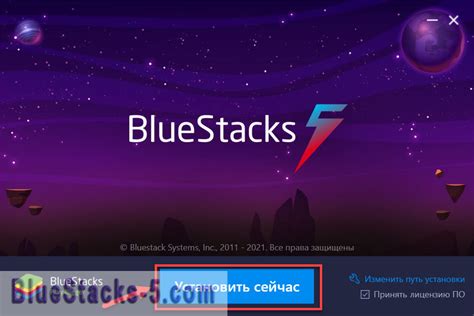
Вот несколько возможных причин, почему курсор может начать бегать по экрану:
| Причина | Способ решения |
|---|---|
| Проблемы с мышью | Проверьте подключение мыши к компьютеру. Возможно, кабель или беспроводной приемник не подключены должным образом. Попробуйте подключить мышь к другому порту USB или заменить батареи, если используется беспроводная мышь. |
| Программное обеспечение | Убедитесь, что у вас установлена последняя версия драйверов для мыши. Если у вас возникли проблемы после обновления операционной системы, попробуйте переустановить драйверы. Также стоит проверить, нет ли программ, которые могут влиять на работу мыши, и временно отключить их. |
| Электромагнитные помехи | Возможно, рядом с компьютером находятся устройства, которые создают электромагнитные помехи и мешают правильной работе мыши. Попробуйте убрать эти устройства или переместить компьютер в другое место. |
| Проблемы с поверхностью мыши | Проверьте, на какой поверхности вы используете мышь. Некоторые поверхности, такие как стекло или зеркальная поверхность, могут мешать работе оптической мыши. Попробуйте использовать мышь на другой поверхности или используйте коврик для мыши. |
Если после проверки указанных причин проблема с бегающим курсором на экране компьютера не решена, рекомендуется обратиться за помощью к специалисту или воспользоваться технической поддержкой производителя вашего компьютера или мыши.
Возможные причины

Бегающий курсор на экране компьютера может быть вызван различными причинами. Рассмотрим некоторые из них:
| 1. | Неисправность мыши или трекпада. Проверьте подключение и состояние устройства в Панели управления. Попробуйте подключить другую мышь и проверить, нужно ли обновить драйверы. |
| 2. | Наличие вредоносного программного обеспечения. Вирусы и другие вредоносные программы могут вызывать непредсказуемые действия в системе, включая перемещение курсора. Установите антивирусное программное обеспечение и выполните полное сканирование системы. |
| 3. | Проблемы с драйверами графической карты. Устаревшие или неправильно установленные драйверы могут вызывать некорректное отображение курсора. Обновите или переустановите драйверы графической карты с официального сайта производителя. |
| 4. | Подключенные внешние устройства. Некоторые устройства, такие как геймпады или промежуточные устройства ввода, могут вызывать конфликты и приводить к перемещению курсора. Отключите все внешние устройства и проверьте, осталась ли проблема. |
| 5. | Программное обеспечение третьих сторон. Некоторые приложения могут вмешиваться в работу курсора или изменять его положение без вашего согласия. Попробуйте закрыть все программы, кроме основных, и проверьте, осталась ли проблема. |
Если причина проблемы не устранена, рекомендуется обратиться к специалисту или обратиться в сервисный центр для детального анализа и решения проблемы.
Способы решения проблемы

Если курсор на экране компьютера начинает бегать сам по себе, это может быть вызвано несколькими причинами. Однако существуют ряд простых способов, которые могут помочь в решении этой проблемы.
1. Проверьте подключенные устройства. Убедитесь, что все подключенные к компьютеру устройства, такие как мышь, клавиатура, геймпады и прочее, работают исправно и не вызывают нежелательных эффектов. Попробуйте временно отключить все подключенные устройства и проверить, остается ли проблема с курсором.
2. Проведите проверку на вирусы. Нежелательное движение курсора может быть вызвано вредоносным программным обеспечением. Установите и запустите антивирусную программу, чтобы проверить вашу систему на наличие вирусов и других вредоносных объектов.
3. Осуществите калибровку мыши. В некоторых случаях простая процедура калибровки мыши может помочь в решении проблемы. Перейдите в настройки устройств в панели управления и найдите опцию калибровки мыши. Следуйте инструкциям на экране, чтобы провести процесс калибровки.
4. Обновите драйверы устройств. Убедитесь, что у вас установлены последние версии драйверов для всех подключенных устройств. Вы можете найти их на сайте производителя устройства или в панели управления компьютером. Загрузите и установите обновления драйверов и перезагрузите компьютер.
5. Проверьте настройки мыши. Иногда, неправильные настройки мыши могут вызывать проблемы с движением курсора. Перейдите в настройки мыши в панели управления и проверьте, что все опции скорости и чувствительности мыши установлены правильно.
6. Обратитесь за помощью к специалисту. Если все приведенные выше способы не решают проблему, то, возможно, стоит обратиться к специалисту по технической поддержке. Они смогут провести более глубокий анализ и выявить любые скрытые проблемы, которые могут быть связаны с движением курсора.
Используя эти простые способы, вы сможете справиться с проблемой бегающего курсора на экране компьютера и вернуть удобство и комфорт в работе с вашим компьютером.
Неисправность мыши

Если курсор на экране компьютера бегает без всякого видимого повода, одной из возможных причин может быть неисправность мыши. Вот некоторые неисправности, которые могут вызывать подобные проблемы и способы их решения:
- Механические повреждения: проверьте, нет ли никаких видимых повреждений на корпусе мыши. Если есть, то возможно, внутренние компоненты также повреждены. В этом случае, замена мыши может быть необходима.
- Загрязнение датчика: пыль или грязь на датчике мыши могут вызвать неправильное перемещение курсора. Попробуйте выскальзывание датчика и аккуратно протрите его сухой, мягкой тканью.
- Проблема с подключением: убедитесь, что мышь правильно подключена к компьютеру. Проверьте состояние кабеля и убедитесь, что он надежно подключен к порту USB или PS/2.
- Проблема с драйверами: устаревшие или поврежденные драйверы могут вызывать проблемы с перемещением курсора. Попробуйте обновить драйверы мыши через менеджер устройств или загрузите и установите последнюю версию драйверов с сайта производителя мыши.
Если проблема не решается после применения указанных выше способов, возможно, вам потребуется заменить мышь или обратиться за помощью к специалисту по ремонту компьютеров или поддержке производителя мыши.
Проблемы с клавиатурой

В некоторых случаях, бегающий курсор на экране компьютера может быть вызван проблемами с клавиатурой. Вот несколько возможных причин:
- Залипшая клавиша: Когда клавиша залипает, курсор может начать бегать по экрану без вашего вмешательства. Попробуйте аккуратно нажать и отпустить все клавиши, чтобы исправить эту проблему.
- Случайное нажатие: Если вы случайно нажимаете клавиши на клавиатуре, это также может вызвать бегающий курсор. Проверьте, нет ли случайных нажатий на клавишах и постарайтесь избегать таких действий.
- Неисправность клавиатуры: Если проблема с клавиатурой становится постоянной и никакие другие способы ее устранения не помогают, возможно, вам потребуется заменить клавиатуру на новую. Обратитесь к специалисту, чтобы получить помощь в решении этой проблемы.
Всегда стоит проверить состояние своей клавиатуры, если вы испытываете проблемы с бегающим курсором на экране компьютера. Это поможет исключить возможные причины и найти наиболее эффективное решение для данной проблемы.
Программное обеспечение

Одной из возможных причин бегающего курсора на экране компьютера может быть проблема с программным обеспечением. В некоторых случаях, неправильно установленные или устаревшие драйверы для мыши или сенсорной панели могут вызывать нестабильное поведение курсора.
Для решения этой проблемы, следует проверить обновления драйверов на официальном сайте производителя компьютера или устройства. Переустановка или обновление драйверов может помочь стабилизировать работу курсора и устранить его бегание.
Другой возможной причиной проблемы может быть конфликт между различными программными компонентами. Некоторые программы или процессы могут занимать большое количество ресурсов системы, что может привести к нестабильной работе курсора. В этом случае, рекомендуется проверить активные процессы в диспетчере задач и выключить ненужные программы.
Также, вредоносное программное обеспечение, такое как вирусы или шпионское ПО, может вызывать необычное поведение курсора. Регулярное сканирование системы с помощью антивирусной программы может помочь обнаружить и удалить потенциально вредоносное программное обеспечение.
| Проблема | Возможное решение |
|---|---|
| Устаревшие драйверы | Проверить и обновить драйверы для мыши или сенсорной панели |
| Конфликт программных компонентов | Выключить ненужные программы или процессы, занимающие много ресурсов |
| Вредоносное программное обеспечение | Сканирование системы с помощью антивирусной программы |
Вирусы и вредоносные программы

Чтобы защитить свой компьютер от вирусов и вредоносных программ, необходимо установить надежное антивирусное программное обеспечение и регулярно обновлять его. Антивирусная программа поможет обнаружить и удалить вирусы, а также защитит ваш компьютер от возможных угроз в будущем.
Если у вас возникли подозрения, что ваш компьютер заражен вирусами, следует просканировать его антивирусной программой. В случае обнаружения вирусов, следуйте указаниям программы для их удаления.
Кроме того, следует быть осторожным при скачивании файлов из сомнительных источников и при открытии вложений в электронной почте. Вирусы могут проникнуть на компьютер через вредоносные файлы или программы, которые вы скачиваете или получаете по почте.
Важно также обновлять операционную систему и другие программы на компьютере, так как вредоносные программы могут использовать уязвимости в программном обеспечении для заражения компьютера.
Если после просмотра всех этих возможных причин бегающего курсора на экране компьютера проблема не решается, стоит обратиться к специалистам для более подробного анализа и устранения проблемы.
Физические причины

Причиной бегающего курсора на экране компьютера могут быть физические проблемы, связанные с оборудованием или окружающей средой.
1. Дефекты мыши или трекпада: Поломка или износ элементов управления мышью или трекпадом может привести к непредсказуемому перемещению курсора. Решением может быть замена этих устройств новыми или проведение технического обслуживания для исправления проблемы.
2. Пыль и грязь на поверхности мыши или трекпада: Накопление пыли, грязи или других загрязнений на поверхности устройств ввода может вызывать неправильное перемещение курсора. Рекомендуется регулярно очищать мышь или трекпад от грязи, используя мягкую ткань и специальные очистители.
3. Электромагнитные помехи: Электромагнитные поля, генерируемые другими электронными устройствами (например, радиооборудованием или электрическими силовыми цепями), могут вызывать неправильное перемещение курсора. Для устранения данной проблемы рекомендуется размещать компьютер и другие электронные приборы на достаточном расстоянии друг от друга и отключать неиспользуемые устройства.
4. Электростатический разряд: При накоплении статического электричества на поверхности устройств ввода или на руках пользователя может возникать неправильное перемещение курсора. Для предотвращения данной проблемы рекомендуется заземлять компьютер и периодически разряжать статическое электричество, прикасаясь к заземленной металлической поверхности.
Примечание: Если проблема с бегающим курсором сохраняется, рекомендуется обратиться за квалифицированной технической поддержкой или специалистам по обслуживанию компьютеров для диагностики и исправления неполадок в оборудовании.